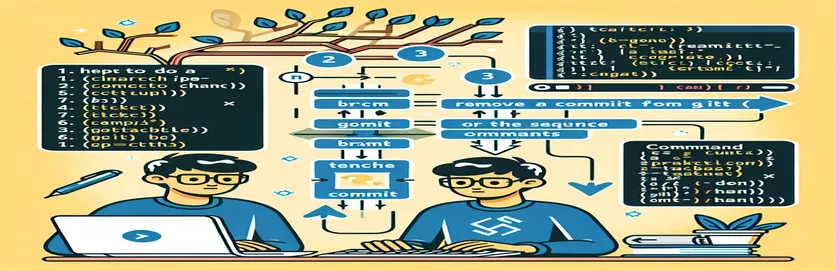
Hantera Commit History i Git
Git är ett kraftfullt versionskontrollsystem som låter utvecklare spåra ändringar och hantera sin projekthistorik effektivt. Det finns dock tillfällen då du kan behöva ta bort en commit från en filial, antingen för att ta bort misstag eller för att rensa upp projekthistoriken.
I den här guiden kommer vi att utforska de olika metoderna för att ta bort ett åtagande från din filialhistorik. Vi kommer också att diskutera om användningen av `git reset --hard HEAD` är rätt tillvägagångssätt och vilka de potentiella konsekvenserna av detta kommando är.
| Kommando | Beskrivning |
|---|---|
| git reset --hard HEAD~1 | Återställer den aktuella grenen till commit före den senaste commit, förkastar alla ändringar i arbetskatalogen och indexet. |
| git rebase -i HEAD~N | Startar en interaktiv rebasesession för att granska och modifiera de senaste N commits. |
| drop | Används i interaktiv rebase för att ta bort en commit från historiken. |
| edit | Används i interaktiv rebase för att ändra en specifik commit. |
| git commit --amend --no-edit | Ändrar föregående commit utan att ändra commit-meddelandet. |
| git rebase --continue | Fortsätter ombaseringsprocessen efter att konflikter har lösts eller ändringar har ändrats. |
| git push origin branch-name --force | Framtvingar en push till fjärrförvaret och skriver över fjärrgrenen med den lokala grenen. |
Förklara Git-kommandon för Commit-borttagning
I det första skriptet använder vi git reset --hard HEAD~1 kommando för att ta bort den senaste commit från grenen. Detta kommando återställer den aktuella grenen till commit precis före den senaste, vilket effektivt tar bort den från historiken. Alla ändringar i arbetskatalogen och indexet förkastas. Den här metoden är användbar när du behöver ta bort den senaste commiten snabbt och inte behöver behålla några ändringar som gjorts i den commiten. Det är dock viktigt att notera att detta kommando kommer att ta bort ändringarna permanent och att de inte kan återställas enkelt. Kommandot git push origin branch-name --force används sedan för att framtvinga ändringarna i fjärrarkivet, och skriver över fjärrgrenen med den lokala grenen.
Det andra skriptet använder git rebase -i HEAD~N kommando för att starta en interaktiv rebasesession. Denna session låter dig granska och modifiera de senaste N commits. Under denna session kan du använda drop kommando för att ta bort en specifik commit från historiken. Alternativt edit kommando kan användas för att ändra en specifik commit. När ändringar har gjorts, git commit --amend --no-edit kommandot ändrar föregående commit utan att ändra dess meddelande. Slutligen, den git rebase --continue kommandot fortsätter rebase-processen efter att alla nödvändiga ändringar eller konfliktlösningar har gjorts. Det här tillvägagångssättet är mer flexibelt och möjliggör exakt kontroll över commit-historiken, vilket gör den idealisk för mer komplexa scenarier där du behöver ta bort eller redigera specifika commits utan att förlora andra ändringar.
Ta bort en Commit från en Git-gren med hjälp av Git-kommandon
Använder Git Command Line
# To delete the most recent commit from the branchgit reset --hard HEAD~1# To delete a specific commit from the branch historygit rebase -i HEAD~N# Replace N with the number of commits to review# In the text editor, replace 'pick' with 'drop' for the commit to delete# To force push the changes to the remote repositorygit push origin branch-name --force# Replace 'branch-name' with your actual branch name
Skriva om Commit History i Git
Använder Git Interactive Rebase
# Start an interactive rebase session to modify the last N commitsgit rebase -i HEAD~N# Replace N with the number of recent commits to modify# In the text editor that appears, change 'pick' to 'edit' for the commit you want to modify# Save and close the editor# Make necessary changes, then amend the commitgit commit --amend --no-editgit rebase --continue# Repeat as necessary for additional commits
Omfattande strategier för att hantera Git Commit History
Utöver de metoder som tidigare diskuterats, är en annan viktig teknik för att hantera commit history i Git git revert kommando. Detta kommando används för att skapa en ny commit som ångrar ändringarna som införts av en tidigare commit. Till skillnad från git reset eller git rebase, git revert ändrar inte den befintliga commit-historiken, vilket gör det till ett säkrare alternativ för att ångra ändringar, särskilt i delade arkiv. Till exempel, om en commit har introducerat en bugg kan du använda git revert [commit-hash] för att skapa en ny commit som tar bort dessa ändringar. Detta säkerställer att historiken förblir linjär och intakt, vilket är avgörande för samarbete och upprätthållande av integriteten i projekthistoriken.
En annan avancerad teknik är att använda git cherry-pick kommando, som låter dig tillämpa ändringar från specifika commits på din nuvarande gren. Detta kan vara särskilt användbart när du behöver ta in specifika funktioner eller korrigeringar från en annan gren utan att slå samman hela grenen. Kommandot git cherry-pick [commit-hash] kommer att tillämpa ändringarna från det angivna åtagandet på din nuvarande filial. Den här metoden hjälper till att upprätthålla en ren och organiserad commit-historik, eftersom du selektivt kan tillämpa endast de nödvändiga ändringarna och undvika oönskade commits från andra grenar.
Vanliga frågor om hantering av Git Commit History
- Vad är skillnaden mellan git reset och git revert?
- git reset ändrar commit-historiken genom att flytta HEAD-pekaren, medan git revert skapar en ny commit som ångrar ändringarna av en tidigare commit utan att ändra den befintliga historiken.
- När ska jag använda git rebase istället för git merge?
- git rebase är användbart för att skapa en linjär commit-historik genom att integrera ändringar från en annan gren, medan git merge bevarar förgreningshistorien.
- Hur kan jag säkert ta bort en commit från en delad filial?
- Använda sig av git revert att skapa ett nytt engagemang som ångrar förändringarna från det oönskade engagemanget, vilket säkerställer att historien förblir intakt och att samarbetet inte störs.
- Vad är syftet med git reflog kommando?
- git reflog används för att registrera uppdateringar till toppen av grenar och andra referenser, så att du kan återställa commits som inte längre är tillgängliga via gren- eller tagreferenser.
- Hur kan jag redigera ett commit-meddelande i Git?
- Använda sig av git commit --amend för att ändra det senaste commit-meddelandet. För tidigare commits, använd git rebase -i för att starta en interaktiv rebasesession.
- Vad gör --force alternativet gör in git push?
- De --force option tvingar fram en push till fjärrförvaret och skriver över alla ändringar på fjärrgrenen som inte finns i den lokala grenen.
- Kan jag ångra en git rebase?
- Ja, du kan använda git reflog för att hitta den tidigare HEAD-referensen och använd sedan git reset --hard [commit-hash] för att återgå till önskat läge.
Avslutningstekniker för borttagning av Git Commit
Att hantera åtaganden i Git kan vara komplext, men med rätt kommandon och strategier kan du effektivt kontrollera din projekthistorik. Oavsett om du snabbt behöver ta bort den senaste commit med git reset --hard HEAD~1, eller selektivt ta bort och redigera commits med git rebase -i, Git tillhandahåller kraftfulla verktyg för varje scenario. Se alltid till att du förstår konsekvenserna av varje kommando, särskilt när du arbetar med delade arkiv, för att upprätthålla integriteten i din projekthistorik.
Sista tankar om att hantera Git Commit History
Genom att behärska kommandon som git reset, git rebase, och git revert, får du exakt kontroll över din Git commit-historik. Varje metod tjänar olika syften, från enkla ångra operationer till komplex historia omskrivning. Använd dessa verktyg klokt för att hålla ditt förvar rent, organiserat och korrekt, vilket underlättar bättre samarbete och projektledning.